2020년 8월 11일(우리나라 시각으로 8월 12일 새벽)에 워드프레스 5.5 버전이 공개되었습니다. 워드프레스 관리자 페이지에서 워드프레스를 최신 버전으로 업데이트할 수 있습니다. 5.5 버전은 많은 기능이 추가된 대규모 업데이트이기 때문에 업데이트 후에 사이트에 문제가 발생할 수 있습니다. 그러므로 가능한 경우 사이트 백업을 받은 후에 업데이트를 실시하는 것이 안전합니다.
워드프레스 업데이트 후 오류가 발생하는 경우 해결 방법

오늘 새벽에 릴리즈된 워드프레스 5.5는 속도, 검색(SEO), 보안에 중점을 두고 업데이트가 이루어졌습니다. WordPress 5.5 버전에는 속도 향상을 위한 이미지 '레이지 로딩' 기능이 추가되었고, XML 사이트맵이 기본적으로 탑재되었습니다. 그리고 워드프레스 테마와 워드프레스 플러그인을 자동 업데이트할 수 있는 '자동 업데이트' 옵션이 추가되었습니다.
실제로 메인 워드프레스 사이트를 최신 버전으로 업데이트하고 이미지 레이지 로딩 플러그인을 비활성화하니 속도가 이전보다 개선된 것 같습니다.
워드프레스 5.5 업데이트 - 속도, 검색, 보안 향상 - 워드프레스 기본
오늘 새벽에 워드프레스 5.5가 공식 릴리즈되었습니다. 새 버전은 "속도, 검색, 보안"에 중점을 두고 있습니다. 1500개 이상의 블록 에디터 인터페이스 변경 사항, 150개 이상의 개선 및 기능 요청 ��
www.thewordcracker.com
저는 새로운 버전이 나오자마자 관리 중인 워드프레스 사이트를 모두 최신 버전으로 업데이트했습니다. 한 사이트에서 이미지 지연 로드에서 문제가 발생했고, 나머지 사이트에서는 문제가 발생하지 않았습니다.
하지만 메이저 업데이트를 적용하면 테마나 플러그인과 충돌이 발생하여 예상치 못한 오류가 발생할 수 있습니다. 실제로 오늘 꽤 큰 규모의 패션 블로그를 운영하고 있는 분이 워드프레스를 최신 버전으로 업데이트한 후에 워드프레스 사이트에 접속이 안 되어 문의해오셨습니다.
다름이 아니라, 워드프레스 5.5로 대시보드 상에서 업그레이드 하는 과정에서
홈 화면이 안나옵니다.
로그인 해도 홈 화면만 나오고요.
이런 오류가 발생할 우려가 있으므로 중요한 사이트인 경우 반드시 백업할 것을 권장합니다. 백업을 해놓으면 문제가 발생해도 되돌릴 수가 있습니다.
DB와 데이터를 모두 백업하는 백업/복원 플러그인 - UpdraftPlus WordPress Backup
웹사이트를 운영할 경우 백업은 매우 중요합니다. 워드프레스에서도 정기적으로 백업을 받아놓으면 예상치 못한 상황에 대처할 수 있습니다
www.thewordcracker.com
백업을 미처 하지 못한 경우에는 아래의 방법으로 문제를 해결할 수 있습니다.
충돌을 일으키는 플러그인을 찾아 비활성화하기
일부 웹호스팅에서는 웹호스팅 페이지 내에서 플러그인을 비활성화할 수 있습니다. 예를 들어, 해외 웹호스팅 중 하나인 블루호스트 (Bluehost)를 이용하는 경우 다음 글을 참고하여 플러그인을 하나씩 비활성화하면서 문제가 해결되는지 체크해보시기 바랍니다.
블루호스트에서 워드프레스 플러그인 비활성화 방법 - 홈페이지 문제 해결 - 워드프레스 기본
워드프레스 사이트를 운영하다 보면 플러그인 충돌로 사이트에 접속하거나 로그인이 되지 않는 문제가 발생하는 경우가 있습니다. 플러그인 충돌로 로그인하지 못하는 경우 블루호스트를 이용
www.thewordcracker.com
문제를 일으키는 플러그인을 찾았다면 플러그인을 일시적으로 비활성화하거나 다른 대체 플러그인으로 바꾸는 것을 고려할 수 있습니다. 만약 사이트 운영에 필수적인 플러그인(예: 엘리멘터 페이지 빌더)이라면 비활성화할 수 없습니다. 그런 경우에는 플러그인 개발자에게 보고하여 문제를 해결하거나 워드프레스 사이트를 다운그레이드해야 합니다.
웹호스팅 사이트 내에서 플러그인을 비활성화하는 옵션을 제공하지 않으면, FTP에 접속하여 플러그인 폴더의 이름을 하나씩 변경하면서 문제가 해결되는지 체크해보시기 바랍니다. 플러그인은 /wp-content/plugins/ 폴더 아래에 있습니다.
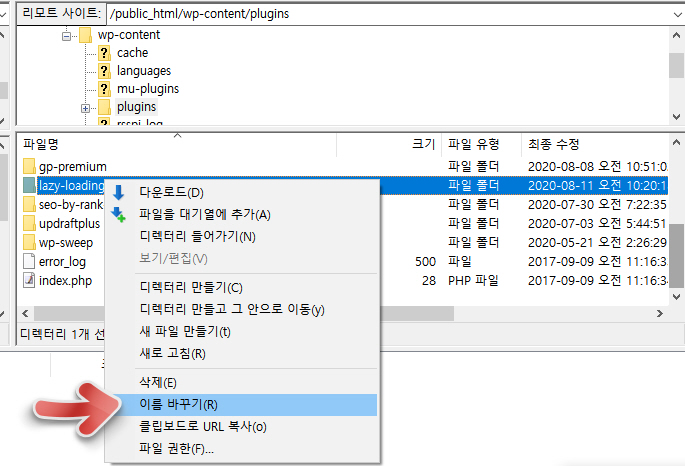
워드프레스와 관련하여 FTP 사용 방법은 다음 글을 참고해보세요.
[워드프레스] FTP 사용하기 - 워드프레스 기본
워드프레스 작업에서도 다른 웹사이트 작업과 마찬가지로 FTP 사용이 필요한 경우가 많습니다. FTP는 File Transfer Protocol의 약어로 파일 전송 규약을 의미합니다. FTP를 통해 파일을 웹호스팅 서버로
www.thewordcracker.com
워드프레스 다운그레이드하기
다른 방법으로 워드프레스를 이전 버전으로 다운그레이드하는 방법이 있습니다. 만약의 사태에 대비하여 먼저 백업을 한 후에 다음 글을 참고하여 워드프레스 버전을 이전 버전으로 되돌려보시기 바랍니다.
워드프레스 다운그레이드하기 - 워드프레스 기본
보안을 위해 워드프레스 코어 업데이트나 플러그인 업데이트를 통해 최신 상태를 유지하는 것이 좋습니다. 하지만 최신 버전으로 업데이트하면 간혹 플러그인 충돌 등으로 인해 워드프레스 사�
www.thewordcracker.com
만약 다운그레이드 후에도 문제가 발생하면 다른 근본적인 문제 때문에 사이트에 오류가 발생하는 것입니다. 그런 경우 문제 원인을 파악하여 문제를 해결해야 합니다.
참고
블루호스트 저렴하게 이용하는 방법 (Bluehost)
저렴하면서 괜찮은 웹호스팅 서비스를 원하는 경우 우리나라에도 잘 알려진 해외호스팅 중 하나인 블루호스트 (Bluehost)를 고려해볼 수 있습니다. 가성비가 좋은 블루호스트 공유호스팅 (Shared Hos
dream.izu.kr
'튜토리얼' 카테고리의 다른 글
| 여러 개의 티스토리 블로그에 애드센스 광고를 게재하는 효과적인 방법 (0) | 2020.08.18 |
|---|---|
| URL에 한글이 들어갈 경우 오류가 발생하는 문제 (한글 URL) (0) | 2020.08.14 |
| 블루호스트에 연결 가능한 도메인 개수 (Bluehost) (0) | 2020.08.10 |
| 워드프레스 테마 삭제 방법 (0) | 2020.08.08 |
| 블루호스트 공유호스팅 (Shared Hosting)에서 VPS로 업그레이드하기 (0) | 2020.08.07 |



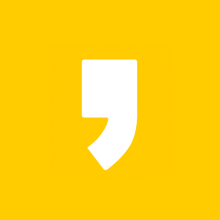
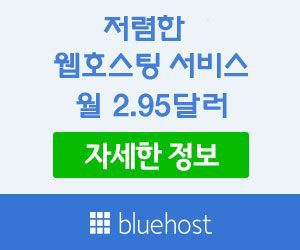
최근댓글